Печать вашего PDF-файла в виде изображения должна легко это исправить.
- Если ваши PDF-файлы печатаются медленно, это может быть связано с устаревшими драйверами.
- Вы можете решить эту проблему, разрешив принтеру определять цвета печати.
- Еще одним эффективным решением этой проблемы является очистка очереди печати.
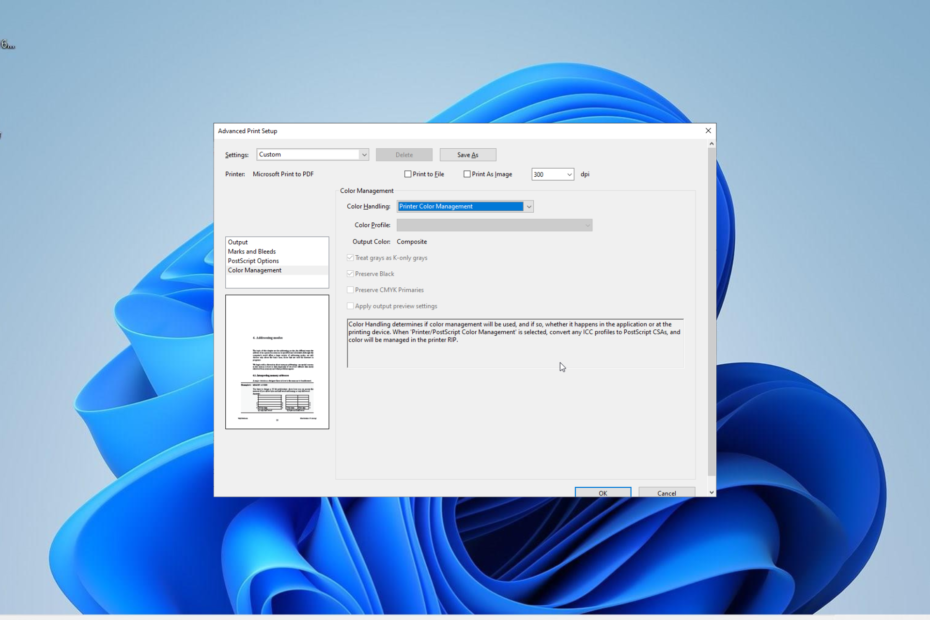
ИксУСТАНОВИТЕ, НАЖИМАЯ НА СКАЧАТЬ ФАЙЛ
- Скачать инструмент восстановления ПК Restoro который поставляется с запатентованными технологиями (патент доступен здесь).
- Нажмите Начать сканирование чтобы найти проблемы Windows, которые могут вызывать проблемы с ПК.
- Нажмите Починить все для устранения проблем, влияющих на безопасность и производительность вашего компьютера.
- Restoro был скачан пользователем 0 читателей в этом месяце.
Использование формата файла PDF для передачи и сохранения документов растет благодаря меньшей подверженности потере данных. Однако не всегда все просто, так как некоторые пользователи жалуются, что PDF печатается медленно.
Это может быть неприятно, так как на обычно быстрый процесс уходит много времени. К счастью, есть проверенные способы ускорить печать на вашем ПК, и мы покажем их вам в этом руководстве.
Почему PDF-файлы печатаются медленно?
Различные факторы могут быть причиной медленной печати PDF в Windows 10 и 11. Ниже приведены некоторые из возможных причин:
- Устаревший или неисправный драйвер: В большинстве случаев эта проблема может быть связана с проблемами с драйвером принтера. Самый быстрый способ обойти это — переустановить или обновить необходимые драйвера.
- Неправильная настройка приложения: наиболее распространенной причиной этой проблемы являются неправильные настройки в Adobe Acrobat. Вы можете решить эту проблему, внеся необходимые изменения перед печатью.
Как ускорить печать PDF?
Ниже приведены некоторые предварительные шаги, которые необходимо выполнить, прежде чем вносить изменения в свой компьютер, чтобы решить эту проблему:
- Перезагрузите принтер и компьютер.
- Обновите Adobe Acrobat.
Если вы все еще не можете решить проблему с помощью описанных выше шагов, теперь вы можете перейти к подробным решениям ниже:
1. Пусть принтер определяет цвет
- Запустите Adobe Acrobat и откройте файл PDF.
- Нажмите на Файл вкладка вверху.
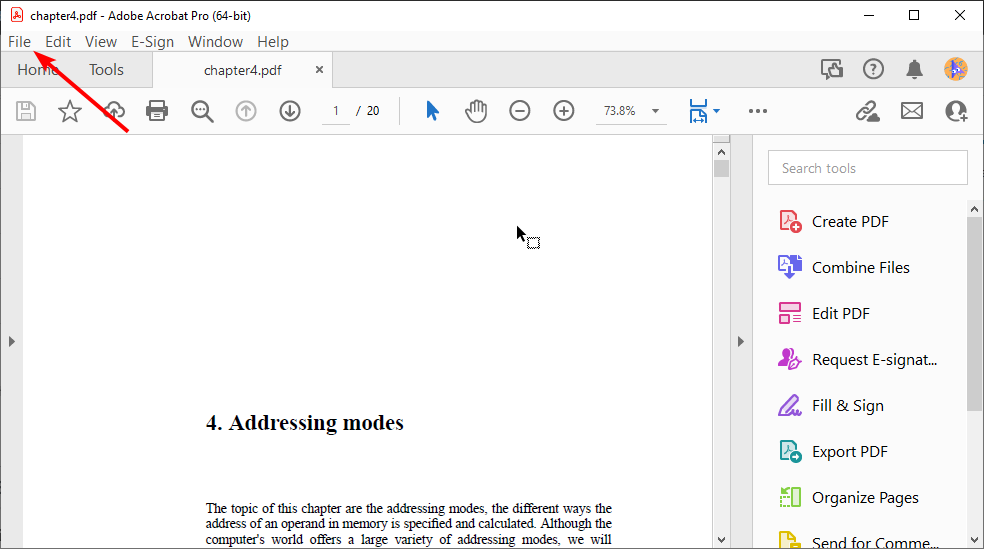
- Теперь выберите Распечатать вариант.
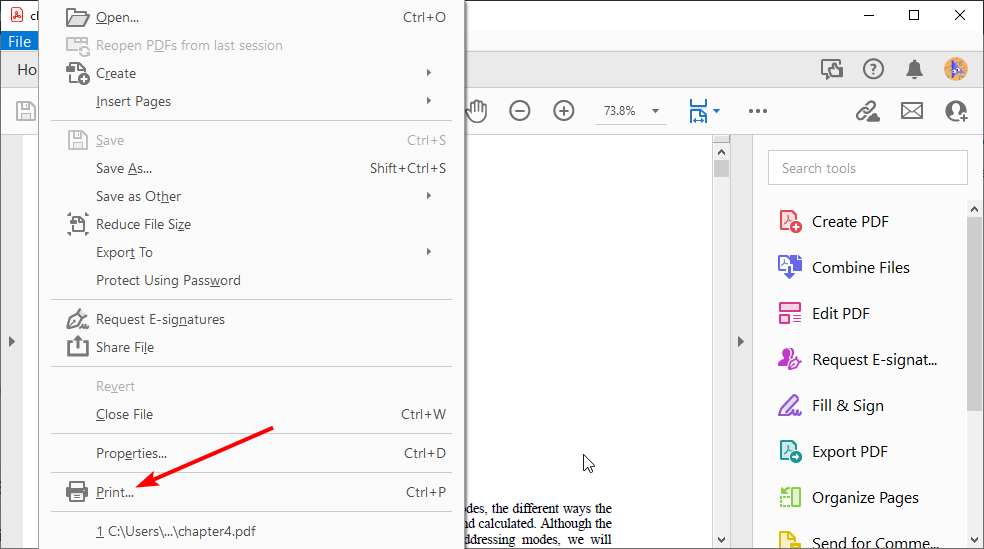
- Далее нажмите на Передовой кнопка.
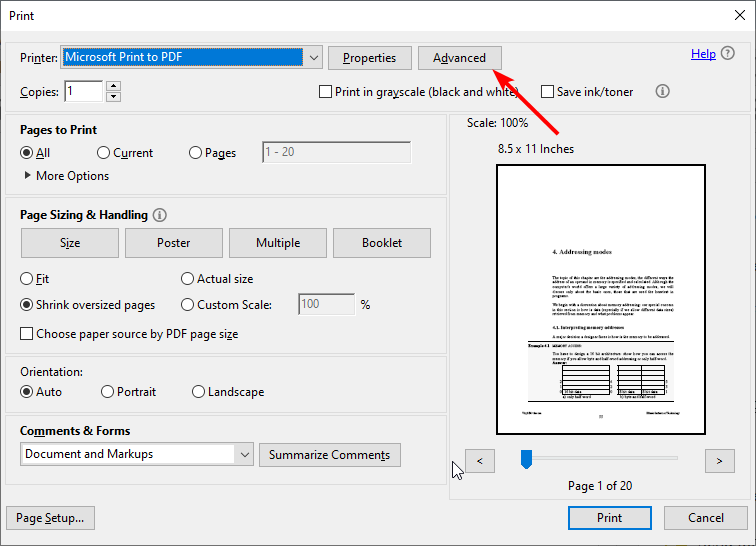
- Установите флажок для Пусть принтер определяет цвета.
- Наконец, нажмите на ХОРОШО кнопку, чтобы сохранить изменения, и нажмите ХОРОШО для печати вашего файла.
Если ваш PDF-файл печатается медленно из-за выравнивания, это может быть связано с тем, что ваш принтер не отвечает за определение цвета. Чтобы повысить скорость печати, необходимо разрешить принтеру определять цвет.
2. Распечатать как изображение
- Откройте файл PDF и выберите Файл > Распечатать.
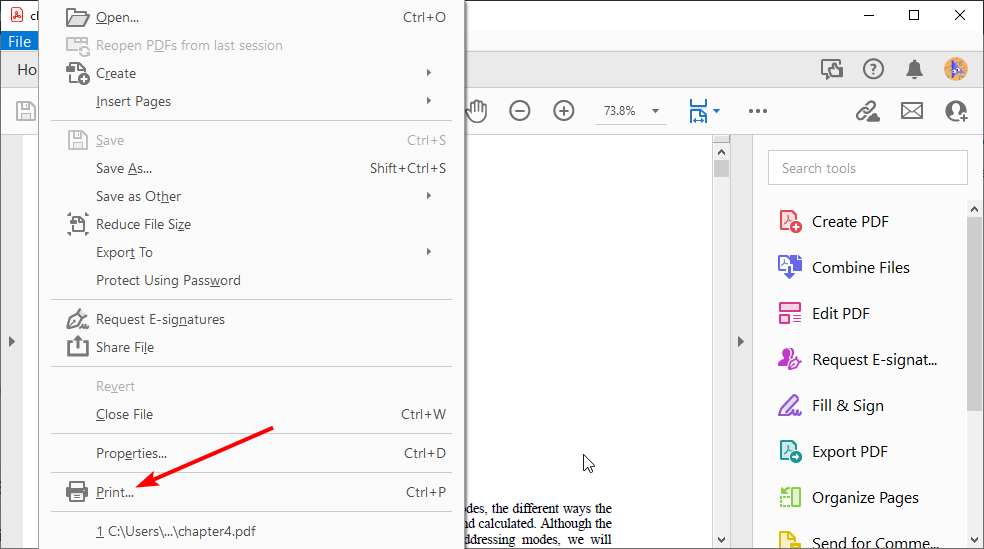
- Нажмите на Передовой кнопка.
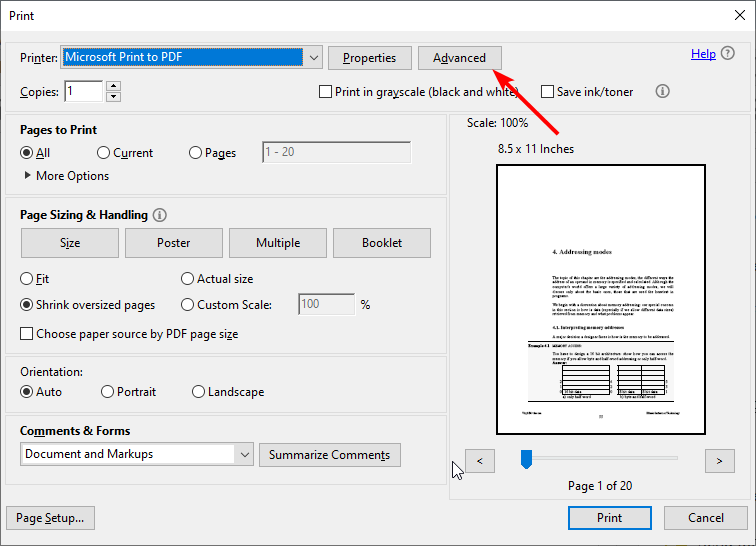
- Теперь установите флажок для Распечатать как изображение.
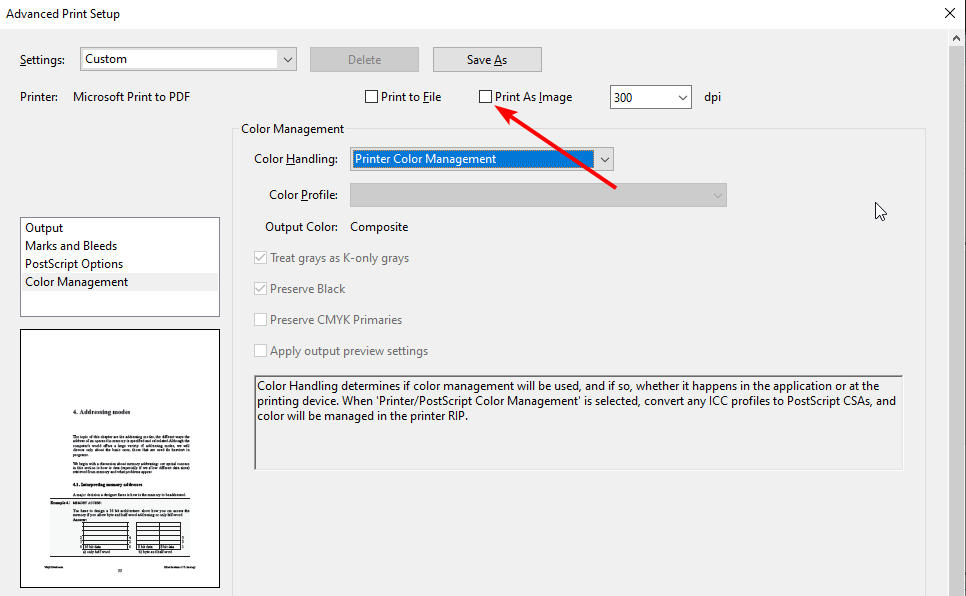
- Наконец, нажмите на ХОРОШО кнопку, чтобы сохранить изменения и перейти к печати файлов.
В Adobe Acrobat есть функция, позволяющая печатать файлы в виде изображений. Это помогает значительно ускорить процесс печати и должно исправить медленную печать PDF в Adobe Reader.
- 0xc19a0013 Код ошибки принтера: лучшие способы исправить
- Microsoft PDF Printer: 6 способов переустановить или добавить обратно
- Исправлено: 0x000003eb Ошибка драйвера установки Windows
- 83C0000B: как исправить этот код ошибки принтера HP
3. Обновите/переустановите драйверы принтера
- нажмите Окна ключ + Икс и выберите Диспетчер устройств вариант.
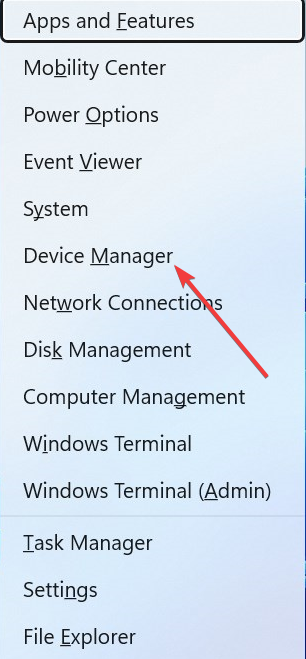
- Дважды щелкните Очереди печати возможность развернуть его и щелкнуть правой кнопкой мыши драйвер под ним.
- Теперь выберите Обновить драйвер вариант.
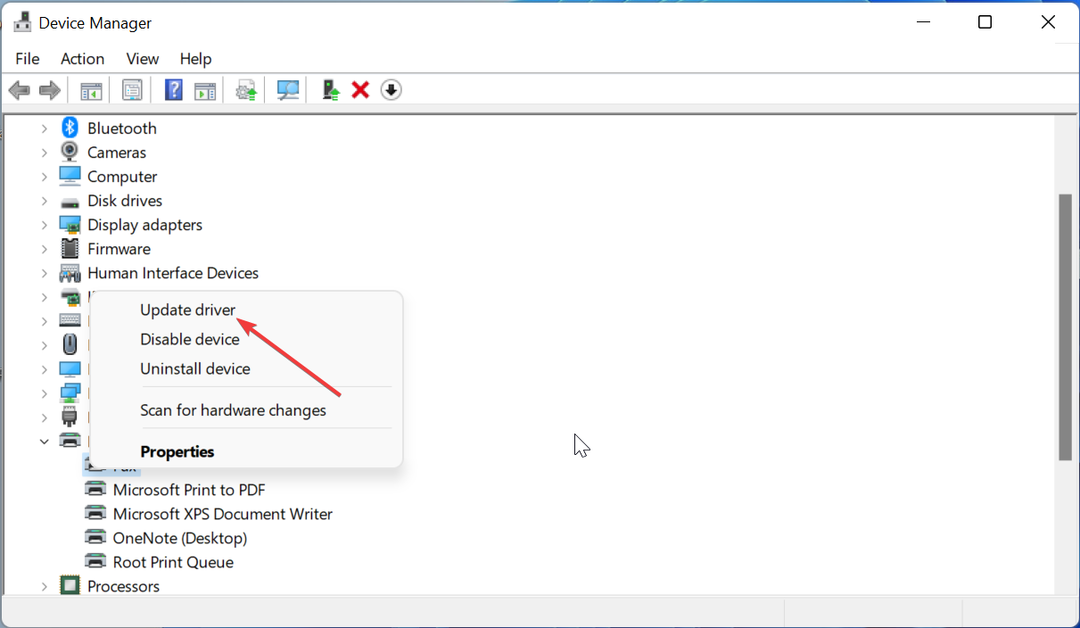
- Выбирать Автоматический поиск драйверов и установите доступные обновления.
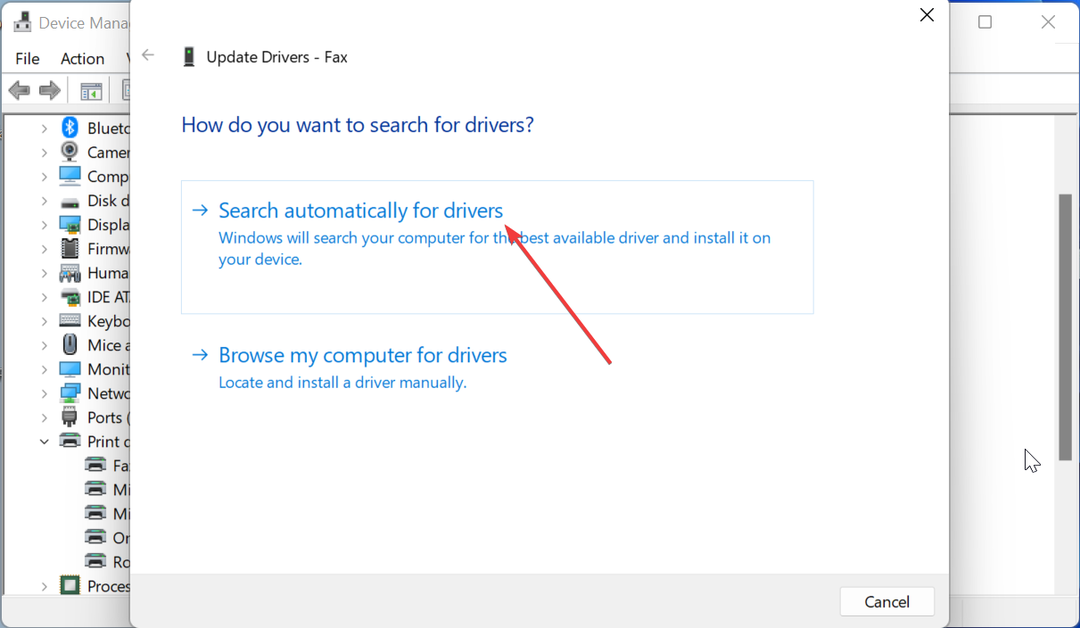
- Если обновление драйвера не помогло, выберите Удалить устройство вариант в Шаг 3 вместо.
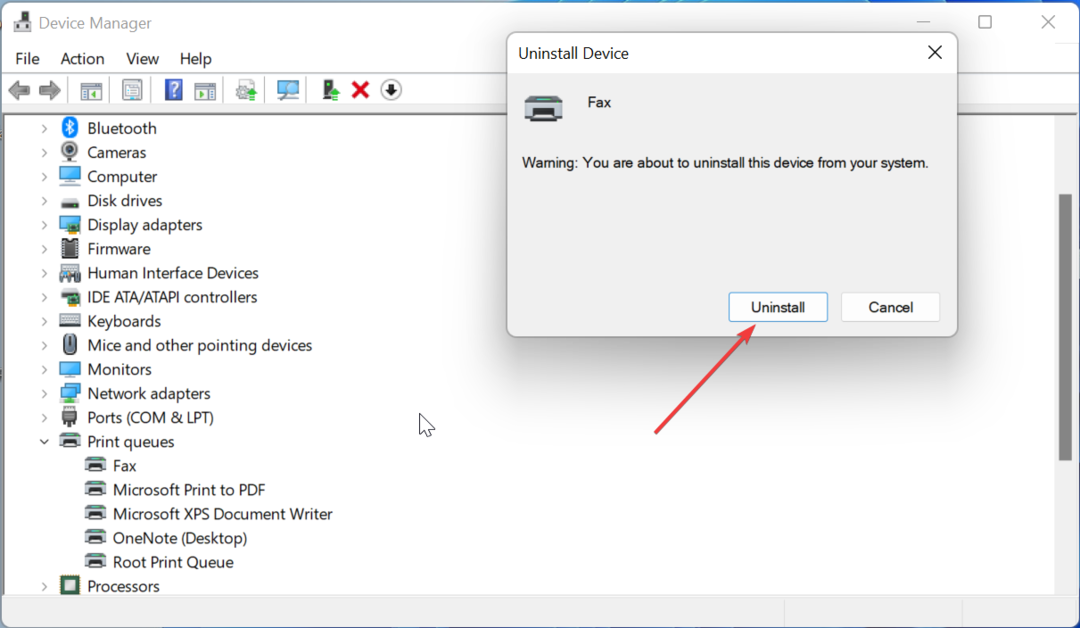
- Наконец, нажмите на Удалить кнопку, чтобы завершить процесс удаления и перезагрузить компьютер.
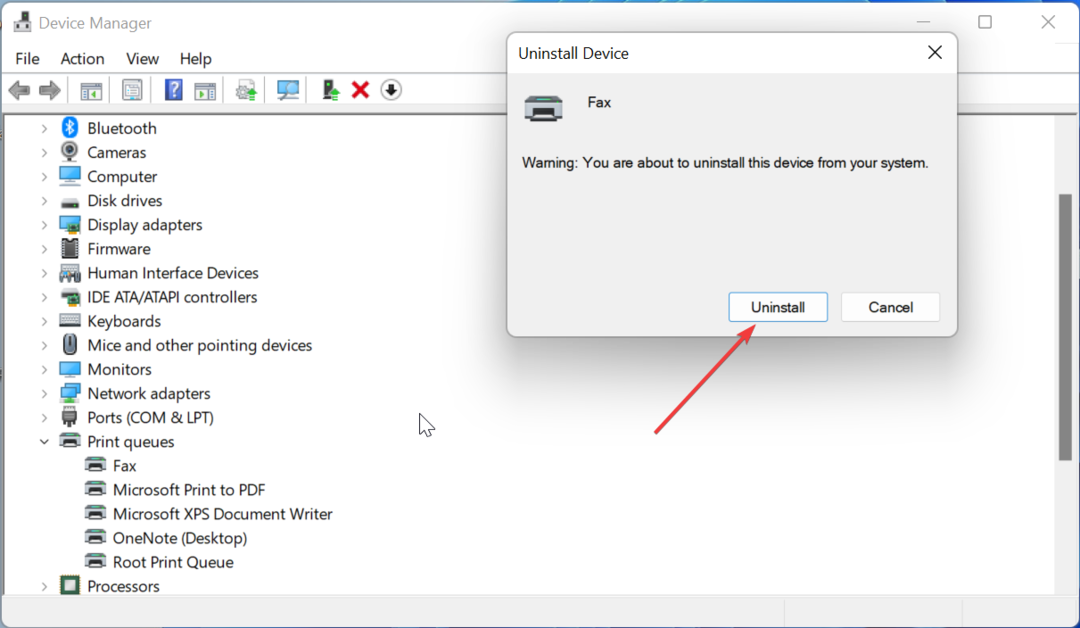
Совет эксперта:
СПОНСОР
Некоторые проблемы с ПК трудно решить, особенно когда речь идет о поврежденных репозиториях или отсутствующих файлах Windows. Если у вас возникли проблемы с исправлением ошибки, возможно, ваша система частично сломана.
Мы рекомендуем установить Restoro, инструмент, который просканирует вашу машину и определит, в чем проблема.
кликните сюда скачать и начать ремонт.
Устаревший драйвер является одной из причин медленной печати PDF на таких принтерах, как HP LaserJet. В этом случае обновление или переустановка драйверов должны восстановить нормальную работу.
Если средство обновления драйверов Windows не может найти последние версии драйверов, мы рекомендуем использовать для этой работы специальный инструмент в DriverFix. Этот инструмент автоматически сканирует и ремонтирует/обновляет любой неисправный принтер практически без усилий с вашей стороны.
4. Очистить очередь печати
- нажмите Окна ключ + р, тип services.mscи нажмите ХОРОШО.
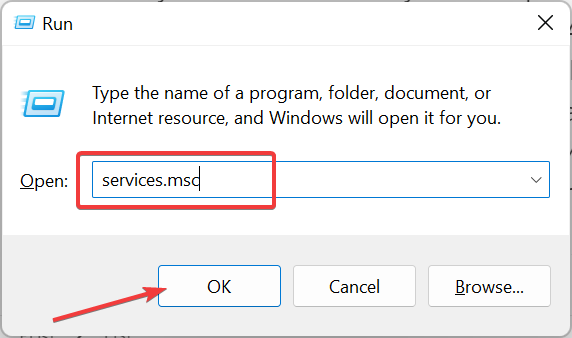
- Щелкните правой кнопкой мыши Диспетчер очереди печати услугу и выберите Останавливаться.
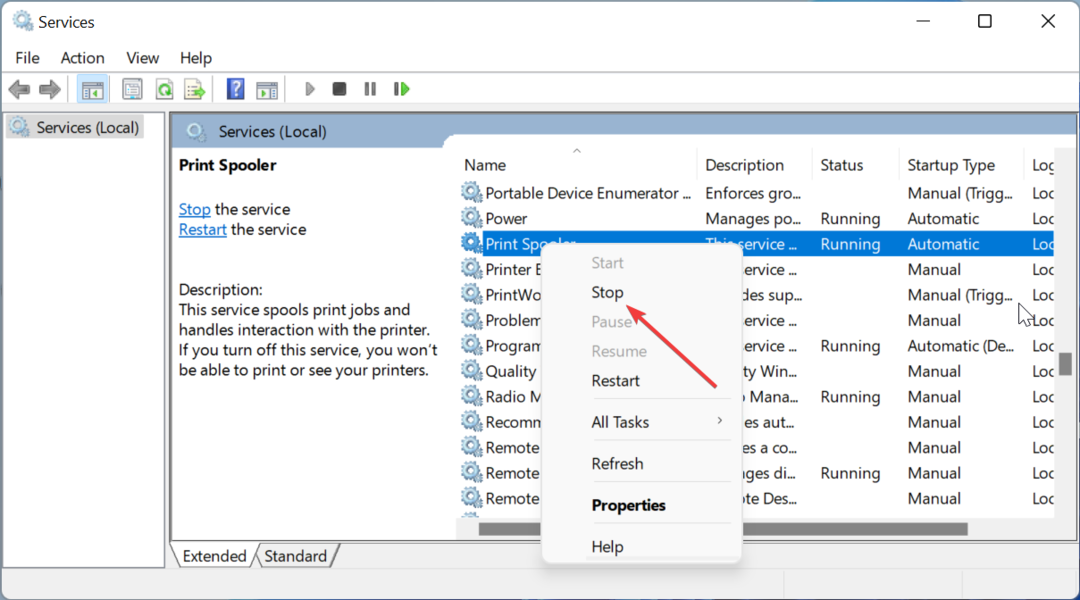
- Теперь запустите проводник и перейдите по указанному ниже пути:
C:\Windows\System32\spool\PRINTERS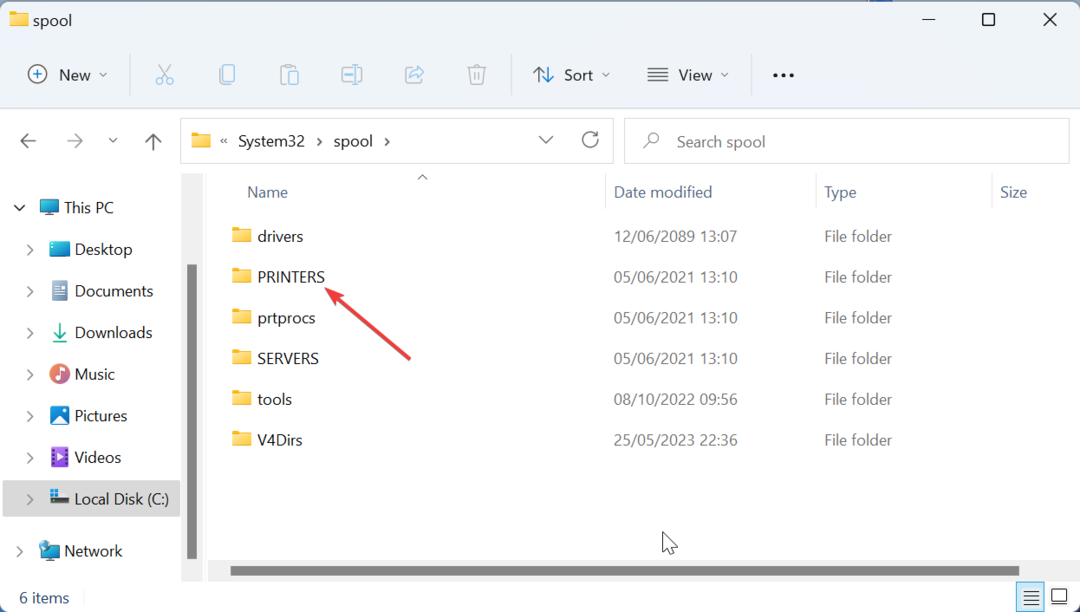
- Удалить содержимое ПРИНТЕРЫ папка.
- Наконец, вернитесь в окно «Системные службы», щелкните правой кнопкой мыши Диспетчер очереди печати услугу и выберите Начинать.
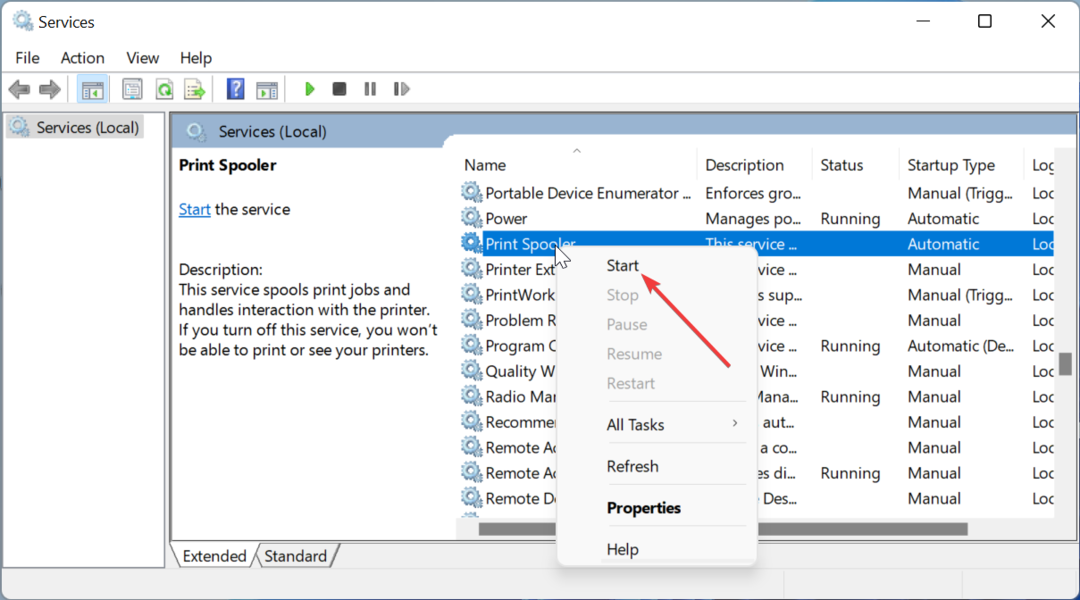
Если очередь печати повреждена, ваши PDF-файлы могут печатать медленно. Чтобы это исправить, нужно очистить очередь печати и перезапустить необходимые службы.
5. Отключить сквозную передачу Postscript
- нажмите Окна ключ + р, тип контрольи выберите Панель управления вариант.
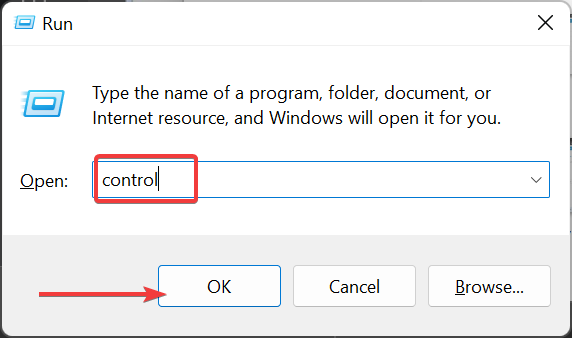
- Выбрать Просмотр устройств и принтеров вариант.
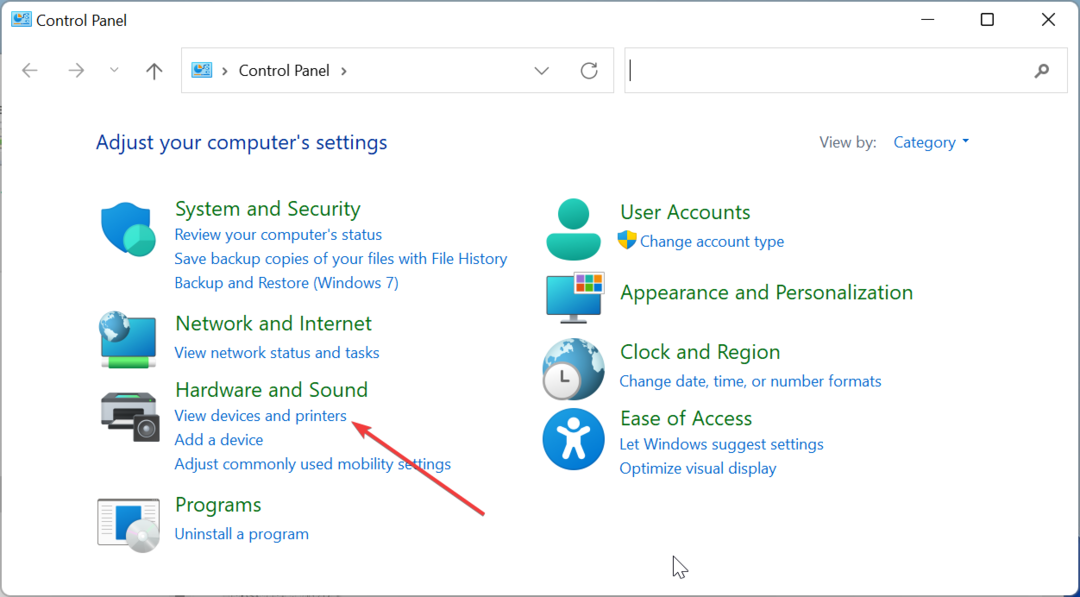
- Теперь щелкните правой кнопкой мыши свой принтер и выберите Характеристики.
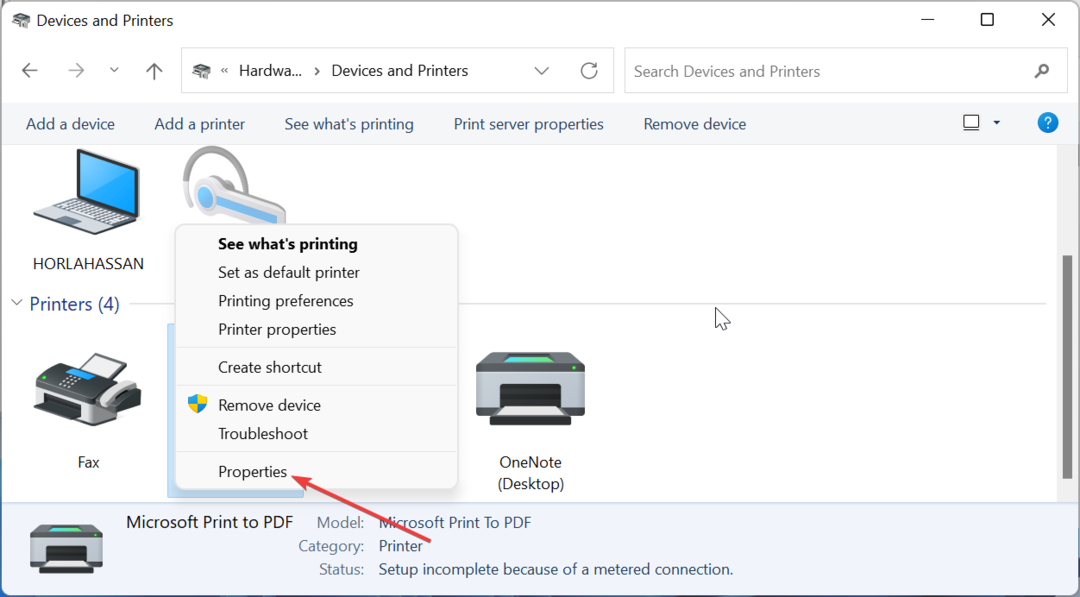
- Нажмите на Настройки устройства вкладка вверху.
- Наконец, отключите Постскриптум вариант и нажмите ХОРОШО.
Еще одним эффективным решением проблемы медленной печати PDF-файлов является отключение функции Postscript Passthrough на вашем принтере. Обратите внимание, что это не универсальное решение и работает только для принтеров, поддерживающих только драйверы UPD PS.
Мы подошли к концу этого руководства о том, как исправить проблему с медленной печатью PDF. Благодаря информации, содержащейся в этом руководстве, вы сможете навсегда решить проблему и повысить скорость печати.
Точно так же, если PDF-файл неправильно печатается на вашем ПК, ознакомьтесь с нашим подробным руководством, чтобы исправить это.
Не стесняйтесь сообщить нам о решении, которое помогло вам решить эту проблему, в комментариях ниже.
Все еще есть проблемы? Исправьте их с помощью этого инструмента:
СПОНСОР
Если приведенные выше советы не помогли решить вашу проблему, на вашем ПК могут возникнуть более серьезные проблемы с Windows. Мы рекомендуем загрузка этого инструмента для ремонта ПК (оценка «Отлично» на TrustPilot.com), чтобы легко их решать. После установки просто нажмите кнопку Начать сканирование кнопку, а затем нажмите на Починить все.


